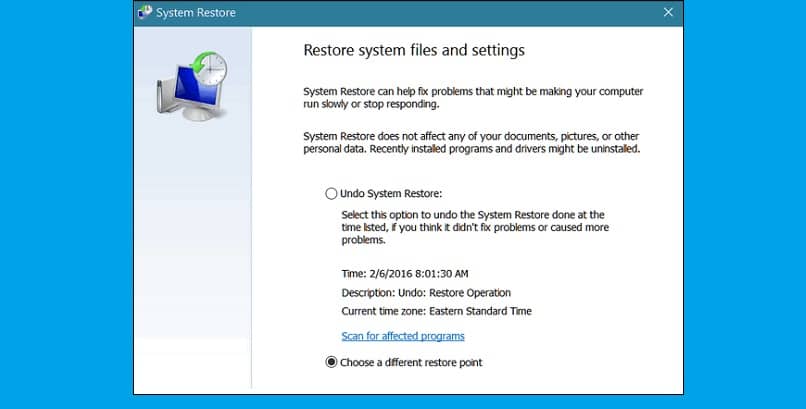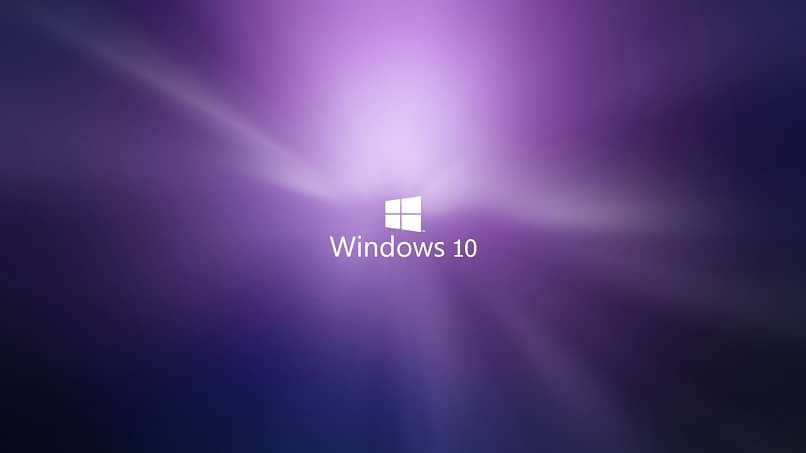Muchos usuarios quieren Navegador WebDiscover desde sus computadoras con Windows, principalmente porque prefieren un navegador diferente a este.
Si bien este motor de búsqueda se puede eliminar por completo del sistema, también existe el método se quita la barra o el menú desde la pantalla de inicio.
Luego veremos ambos procedimientos, y vale la pena mencionar que son aplicables a ambos procedimientos. Ventanas 10, como en las versiones 8 y 7.
Es importante saber cuál es el navegador más recomendado según tu ordenador para evitar problemas a la hora de utilizarlo.
Pasos para quitar WebDiscover de la vista
Para los usuarios que quieran ocultar o eliminar la zona de búsqueda de este complemento, el procedimiento será muy sencillo. Bueno, basta con eliminar los procesos que lo mantienen abierto.
Primero, debe estar en la pantalla del escritorio de su computadora para poder presionar las teclas «Alt + Ctrl + Supr”. También puede hacer clic derecho en la barra de tareas y luego hacer clic en la opción para abrir el «Administrador de tareas”Realice la misma acción.
El sistema abrirá una ventana de administrador, donde deberá seleccionar la pestaña «Procesos”En el cinturón superior para tener acceso completo a esta sección.
Luego, lo siguiente que hará es desplazarse por la vista a través de la lista de procesos hasta que encuentre la tarea «Navegador WebDiscover”. Entonces puede hacer clic en el elemento más tarde y seleccionar la opción «Termina la tarea”.
De esta forma, verá cómo el sistema elimina la unidad de trabajo de la lista. Debe repetir esta acción con todos los elementos de la lista que lleven o incluyan el nombre.
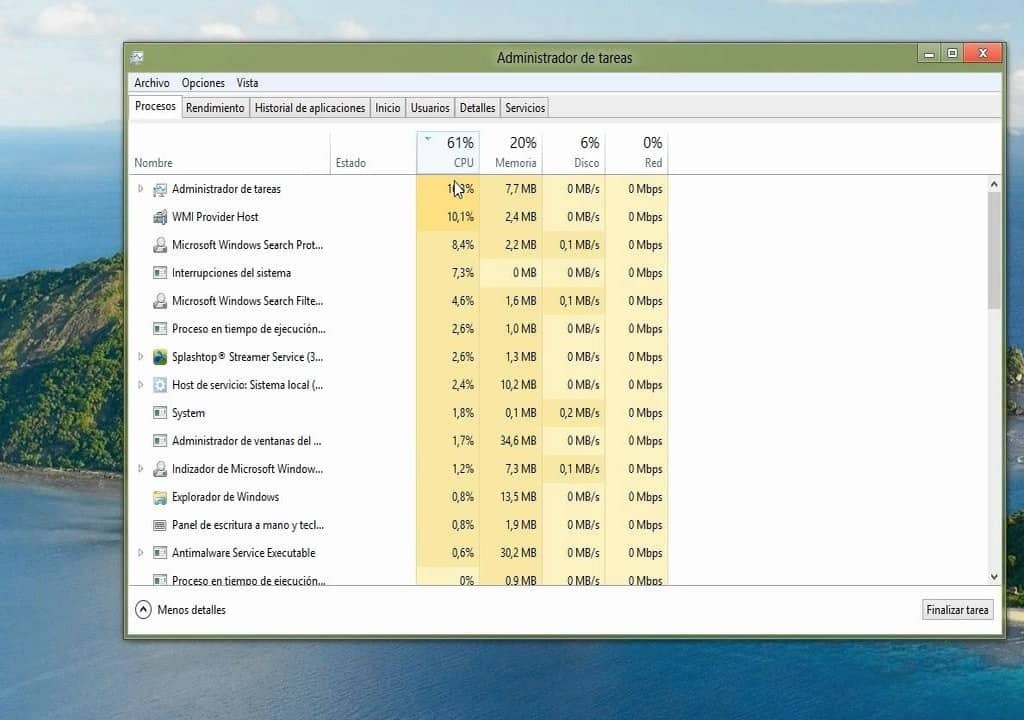
Al final, puede volver al escritorio y le sugerimos que presione “F5Para actualizarlo, de esa manera, se eliminará el motor de búsqueda de la pantalla principal. Sin embargo, debe recordar que no se pretendía desinstalar WebDiscover Browser.
En caso de que aún encuentre la barra de búsqueda en su computadora, es posible que haya olvidado completar un proceso. En ese caso, todo lo que tiene que hacer es verificar nuevamente y asegurarse de terminarlos todos, sin excepción.
¿Quiere desinstalar completamente WebDiscover Browser?
Una vez que haya realizado el procedimiento anterior, puede continuar con los siguientes pasos para eliminar por completo este motor de búsqueda.
Para permitir que el sistema desinstale WebDiscover Browser, debe comenzar por ir a «Panel de control”. La forma más fácil y rápida es utilizar el motor de búsqueda de Windows ubicado en la barra de tareas.
Sin embargo, puede buscar directamente desde «A partir de«, En cualquier caso debe escribir el nombre»Panel de controlY acceder a él.
Como resultado, el sistema mostrará un conjunto de opciones para «Ajustar la configuración de la computadora”. De los iconos disponibles habrá uno llamado «Programas», debes seleccionar el acceso a continuación, el que dice «Desinstalar un programa”.
Con esto, la nueva ventana te mostrará una lista con todas aquellas aplicaciones que tienes instaladas en tu PC con Windows.
Ahora debe desplazarse por la vista y buscar hasta encontrar el elemento WebDiscover que desea desinstalar, esta versión de su motor de búsqueda estará al lado del nombre.
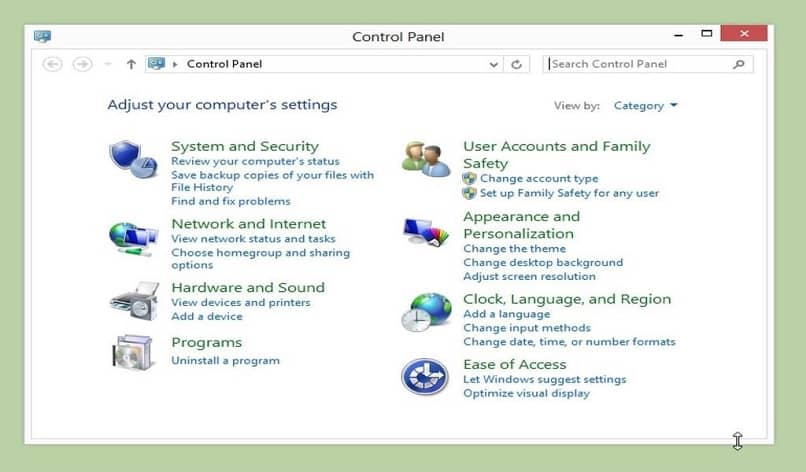
En el siguiente paso, solo necesita seleccionar el archivo y hacer clic en él con el botón derecho del mouse. Entonces el sistema brindará la opción «Desinstalar«, Que el usuario selecciona haciendo clic o presionando»Ingresar”.
Del mismo modo, Windows le preguntará si realmente desea desinstalar, para continuar debe hacer clic en «Ser aceptado”. El proceso puede tardar un poco, por lo que habrá que esperar.
¿Puede declararse destruido?
La mejor forma de verificar que desinstalar, buscando directamente en WebDiscover.
Es decir, puedes abrir cualquier carpeta en la computadora para que normalmente tengas acceso a la barra de búsqueda ubicada en la esquina superior derecha.
Dentro, tienes que escribir «Navegador WebDiscover”. Si los resultados no muestran nada, significa que ha desinstalado correctamente el navegador WebDiscover.
Si desea probar otro tipo de motor de búsqueda, siempre puede intentar instalar y descargar Brave Browser o puede probar el navegador anónimo Navegador Tor.
Independientemente del navegador que use, todo lo que necesita para tener privacidad es que siempre puede evitar que el navegador que usa rastree su actividad en Internet.